安裝Win11提示:the pc must support secure boot怎么解決?
許多用戶在近期都安裝了Windows11系統(tǒng),但是不少用戶在安裝的時(shí)候卻出現(xiàn)了一些問題,例如有的用戶在安裝的時(shí)候就出現(xiàn)了:the pc must support secure boot的提示,那么一般遇到這種情況我們要怎么解決呢?下面小編就帶著大家一起看看吧!
操作方法:
方法一、替換 appraiserres.dll 文件
找到 Win10 ISO 的 sources 文件夾下的appraiserres.dll 文件,替換 Win11 ISO 同位置的同名文件。(文件我已經(jīng)單獨(dú)提取出來了,放在 Win11 的鏡像下載鏈接里,后臺(tái)回復(fù)“win11”即可獲取。)
完成后,需要使用第三方工具(如 Rufus或 AnyBurn)重新創(chuàng)建 ISO 鏡像,然后再次運(yùn)行安裝文件。或者先制作啟動(dòng)盤后再替換也可以。
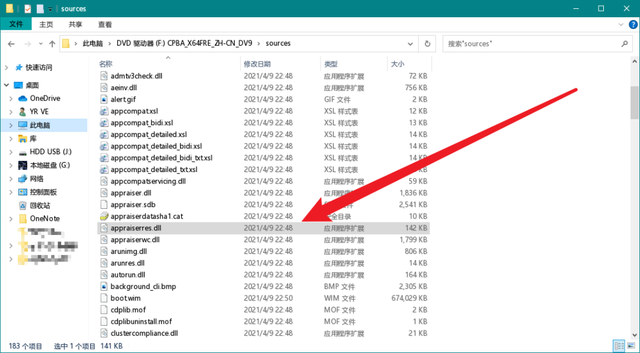
二、修改注冊(cè)表
1、如果是直接運(yùn)行 Setup.exe 來直接更新到 Windows 11 系統(tǒng),可以修改當(dāng)前系統(tǒng)的注冊(cè)表,來屏蔽 “The PC must support TPM 2.0” 提示。
快捷鍵 Win+R,輸入 regedit,然后定位到如下的位置:
HKEY_LOCAL_MACHINESYSTEMSetup
接著新建 LabConfig 的項(xiàng),在 LabConfig 下創(chuàng)建兩個(gè) DWORD 值:
BypassTPMCheck,值:00000001
BypassSecureBootCheck,值:00000001
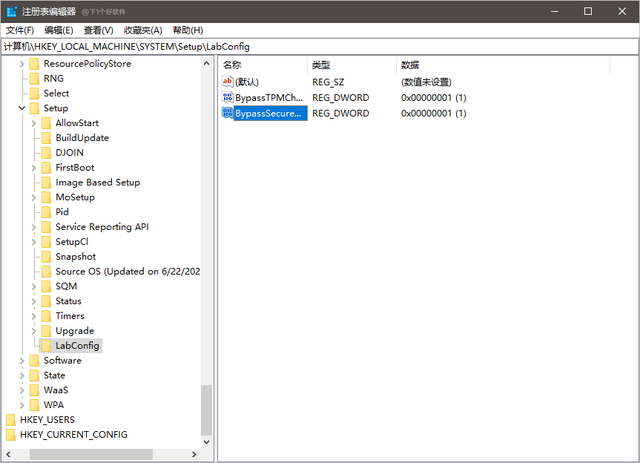
2、如果是從U盤或其它介質(zhì)啟動(dòng),在進(jìn)行鏡像安裝時(shí),Win11 會(huì)提示“該電腦無法運(yùn)行 Win11”。
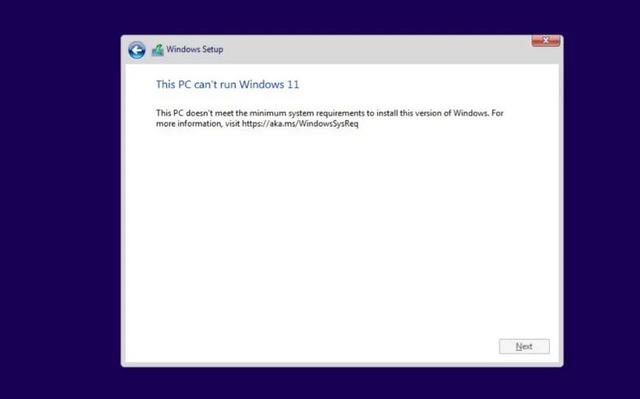
不要慌,在這個(gè)界面按 Shift+F10,打開命令行界面,輸入 regedit 打開注冊(cè)表,后面的操作和上面相同,也是定位到同樣的注冊(cè)表位置:
HKEY_LOCAL_MACHINESYSTEMSetup
創(chuàng)建一個(gè)名為“LabConfig”的項(xiàng),接著在“LabConfig”下創(chuàng)建兩個(gè) DWORD 值:
鍵為“BypassTPMCheck”,值為“00000001”
鍵為“BypassSecureBootCheck”,值為“00000001”
保存退出后,上圖的提示就消失了,大家就可以正常安裝 Win11。
方法三、強(qiáng)制升級(jí)(開啟安全啟動(dòng))
升級(jí)之前你需要使用 UEFI + GPT 的方式安裝系統(tǒng)(基本上預(yù)裝 Win8、Win10 的電腦都是這種方式),在 BIOS 里打開安全啟動(dòng)(Secure Boot),即可用 ISO 文件直接升級(jí)。
不了解 UEFI、GPT、安全啟動(dòng)相關(guān)知識(shí)的小伙伴,可以看之前的文章:
① 硬盤分區(qū)、格式化通用方法大全
② 新手必看:UEFI/BIOS 切換中英對(duì)照?qǐng)D文詳解
附:強(qiáng)制開啟DEV通道的方法
沒有達(dá)到 Windows 11 的硬件要求,可能無法順利加入 Insider 計(jì)劃,也就是無法獲得 Windows 11 測(cè)試版的推送。下面給大家提供修改注冊(cè)表的方式,強(qiáng)制加入 DEV 通道,這樣也能獲得推送了。
快捷鍵 Win+R,輸入 regedit,然后定位到如下的位置:
HKEY_LOCAL_MACHINESOFTWAREMicrosoftWindowsSelfHostUISelection
把 UIBranch 的值更改為 Dev
把 ContentType 的值更改為 Mainline
把 Ring 的文本更改為 External
接著注冊(cè)表定位到如下的位置:
HKEY_LOCAL_MACHINESOFTWAREMicrosoftWindowsSelfHostApplicability
把 BranchName 的值更改為 Dev
把 ContentType 的值更改為 Mainline
把 Ring 的值更改為 External
注冊(cè)表修改好后,重啟系統(tǒng)然后進(jìn)入設(shè)置應(yīng)用 - 系統(tǒng)更新,點(diǎn)擊左側(cè)的 Windows Insider 選項(xiàng)檢查所處通道,顯示為 Dev 就是成功了。
相關(guān)文章:
1. Win10系統(tǒng)怎么開啟遠(yuǎn)程桌面連接?Win10系統(tǒng)開啟遠(yuǎn)程桌面連接方法2. 如何在電腦PC上啟動(dòng)Windows11和Linux雙系統(tǒng)3. Win7怎么恢復(fù)默認(rèn)的用戶配置文件?4. Win11怎么跳過聯(lián)網(wǎng) Win11激活跳過聯(lián)網(wǎng)設(shè)置教程5. 統(tǒng)信uos系統(tǒng)怎么進(jìn)行打印測(cè)試頁和刪除打印機(jī)?6. OPENBSD上的ADSL和防火墻設(shè)置配置7. Win11 Edge瀏覽器怎么開啟IE兼容模式?8. Win10專業(yè)版沒有UEFI怎么辦?Win10專業(yè)版沒有UEFI解決教程9. Win10修復(fù)引導(dǎo)工具怎么使用?Win10修復(fù)引導(dǎo)工具使用教程10. Windows Modules Installer Worker是什么進(jìn)程?硬盤占用100%的原因分析

 網(wǎng)公網(wǎng)安備
網(wǎng)公網(wǎng)安備